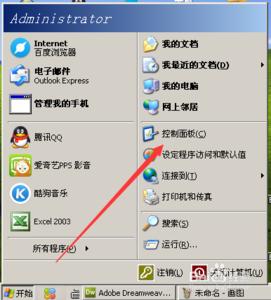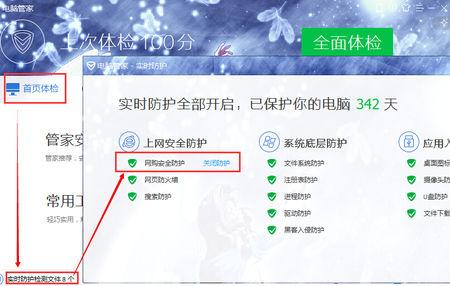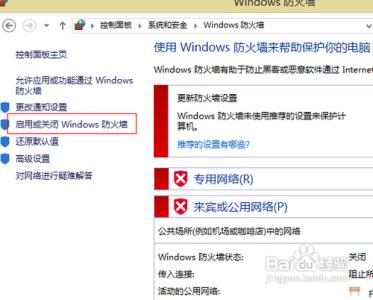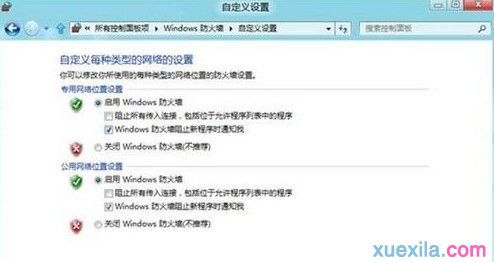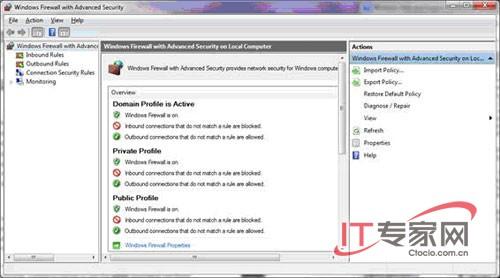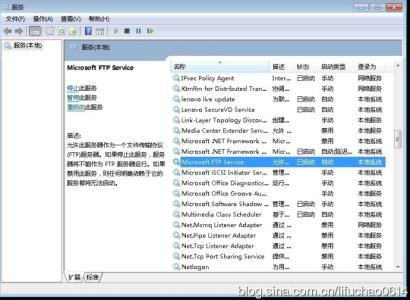
有时候想要用win7防火墙来设置下ftp,但是不会设置怎么办?有什么好的方法?下面由小编给你做出详细的win7防火墙设置ftp方法介绍!希望对你有帮助!
win7防火墙设置ftp方法一:1、到控制面板---程序---打开或关闭windows功能,列表内找到
Internet信息服务(展开)---选中FTP的三个项;
2、到控制面板---系统和安全---管理工具---Internet 信息服务(IIS)管理器---右键点你计算机名称那里,选择添加FTP站点;
3、FTP站点名称输入:"localhost"---选择你的FTP目录物理路径,点下一步---Ip地址选“全部未分配”,端口可以自己设
但不能用80,勾上“自动FTP站点”,SSL选“允许”,点下一步---身份验证选“匿名”,允许访问选“匿名用户”,权限勾“读取”,点完成。
4、到控制面板---系统和安全---允许程序通过防火墙---钩上FTP及后面两个框框。
5、使用迅雷、FlashGet的FTP探测器功能,输入:ftp://localhost访问。
(IE不一定能进入ftp,这点需要注意,由于用户权限问题。)
win7防火墙设置ftp方法二:ftp站点添加的时候你要看下站点使用的用户、目录的权限是否对这个用户开启了
系统添加个guests组的用户,设置下密码;
ftp添加,匿名用户使用刚刚那个用户;
ftp站点指向的目录设置下权限,对刚刚的那个用户开启想要的读写、列目录等权限。
win7防火墙设置ftp方法三:打开 "控制面板",选择"程序" -> "打开或关闭Windows资源",在弹出的窗体里找到 “Internet信息服务”,展开后选择“Ftp服务器",然后点击"确定",此时Windows开始更新功能资源列表。
更新完成后,进入"控制面板" -> "系统和安全" -> "管理工具" ,双击 "Internet 信息服务(IIS)管理器"。
在弹出的窗体中右键点击计算机名称,选择添加FTP站点。在弹出的对话框中输入Ftp站点的名称(例如"myFtp"),物理路径(例如"d:myFtp"),点击 "下一步".
在"IP地址"框中输入本机的IP地址(例如我的本机IP地址为192.168.1.100),然后点"下一步",勾选允许所有用户访问,执行读和写的操作权限。最后点击完成。
设置防火墙,以便其它用户通过局域网中其它计算机访问本计算机中的Ftp资源。进入"控制面板" -> "系统和安全" - > "允许程序通过防火墙" -> 钩上FTP及后面两个框选上。
在IE地址栏中输入"ftp :// 192.168.1.100 "(这个地址根据个人电脑实际情况是不同的),在弹出的身份认证对话框中输入用户名和密码,点击登陆即可访问ftp资源。
FTP是文件传输协议使得主机间可以共享文件。 FTP 使用TCP 生成一个虚拟连接用于控制信息,然后再生成一个单独的 TCP 连接用于数据传输。控制连接使用类似TELNET协议在主机间交换命令和消息。文件传输协议是TCP/IP网络上两台计算机传送文件的协议,FTP是在TCP/IP网络和INTERNET上最早使用的协议之一,它属于网络协议组的应用层。FTP客户机可以给服务器发出命令来下载文件,上传文件,创建或改变服务器上的目录。
FTP独立权限设置:权限设置需要分两部分来进行,即对FTP服务器主目录的权限设置和对各个用户文件夹的权限设置。假设FTP服务器的主目录路径为“F:/FTP”,先取消“FTP”组的用户对“FTP”文件夹的“写入 ”权限。右击“FTP”文件夹,执行“属性”命令。在打开的“FTP 属性”对话框中切换至“安全”选项卡下,然后依次单击“添加”→“高级”→“立即查找”按钮,单击选中“FTP”组并依次单击“确定”按钮回到“FTP 属性”对话框。接着在“FTP的权限”列表框中勾选“拒绝写入”复选框。为了使“拒绝写入”权限仅对“FTP”文件夹有效,还需要单击“高级”按钮,在“FTP的高级安全设置”对话框中双击“权限列表”中的“拒绝FTP写入”选项,打开“FTP的权限设置”对话框。在“应用到”下拉列表中选中“只有该文件夹”选项,连续单击“确定”按钮完成设置。
接着为每个用户创建独立的文件夹(以用户名命名),并针对每个文件夹赋予相应用户适当的权限。以文件夹“xxxx”为例,在“xxxx属性”对话框的“安全”选项卡下将用户“xpzx”添加进来,并赋予其读取和写入的权限。同理,对于其他文件夹,也只赋予相应用户读取和写入的权限。
需权限保护的文件夹必须在NTFS分区中创建,FAT32分区内的资源无法设置权限。
至此,设置工作就全部结束了。在任意一台机器上以用户“xxxx”的身份登录FTP服务器,你会发现该用户只能在“xxxx”文件夹中任意读写,而无法看到主目录和其他用户目录的内容。
 爱华网
爱华网